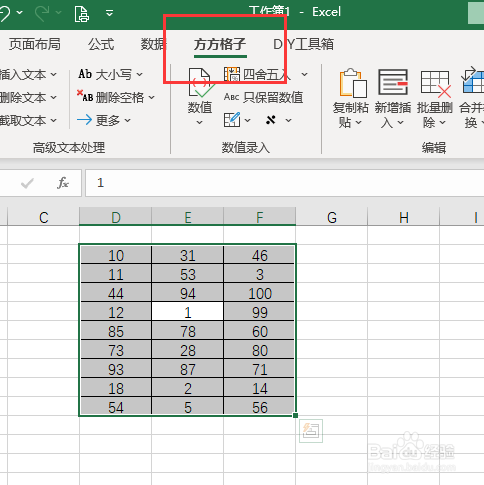Excel表格数据如何批量乘以一个数字
1、打开Excel文件,我们想要批量将数字乘以10.
2、首先我们选择所有数据单元格区域
3、点击下图选项(Excel工具箱,百度即可了解详细下载安装信息,本文这里就不做详细解说。)
4、点击下图选项,然后点击【乘以】
5、在对话框内录入10
6、最后点击【确定】即可完成
7、完成效果如下图所示
声明:本网站引用、摘录或转载内容仅供网站访问者交流或参考,不代表本站立场,如存在版权或非法内容,请联系站长删除,联系邮箱:site.kefu@qq.com。
阅读量:35
阅读量:53
阅读量:27
阅读量:95
阅读量:71